Bagaimana Saya Mengubah Akun Xbox One Saya dari Anak menjadi Orang Tua
Diterbitkan: 2022-07-06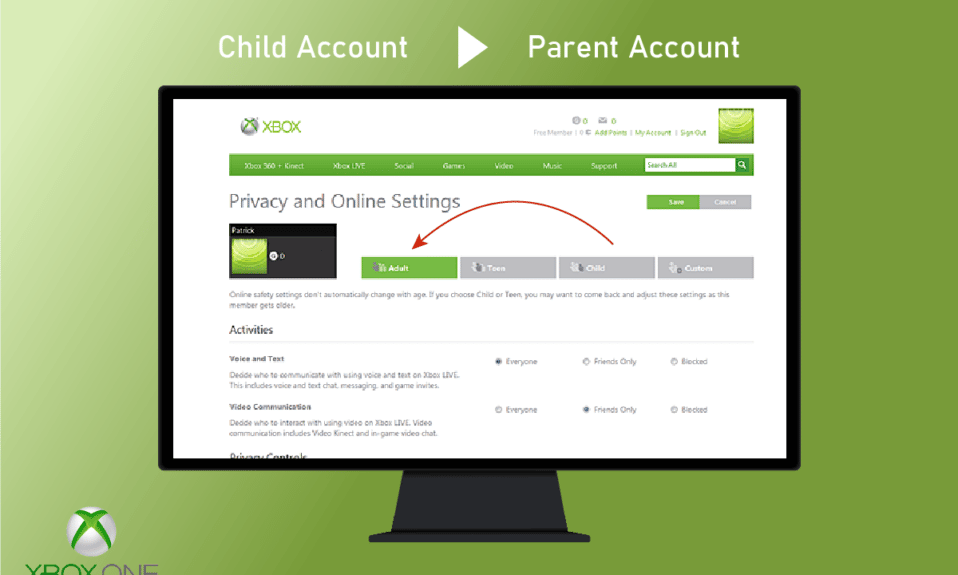
Xbox adalah salah satu platform game paling trending di segala usia. Platform ini memberikan pengalaman bermain game kelas atas dan mendukung sebagian besar game yang sedang tren seperti Grand Theft Auto V, Watch Dogs, dll. Beberapa game di platform ini ditujukan untuk orang di atas 18 tahun, sehingga mereka memiliki opsi akun dewasa atau anak. Jadi, jika Anda bertanya-tanya bagaimana cara mempromosikan akun anak ke akun dewasa Xbox, Anda berada di tempat yang tepat untuk mempelajarinya. Pada artikel ini, kita akan melihat cara mengubah akun Xbox One saya dari anak menjadi orang tua atau cara mengubah akun Xbox menjadi dewasa.
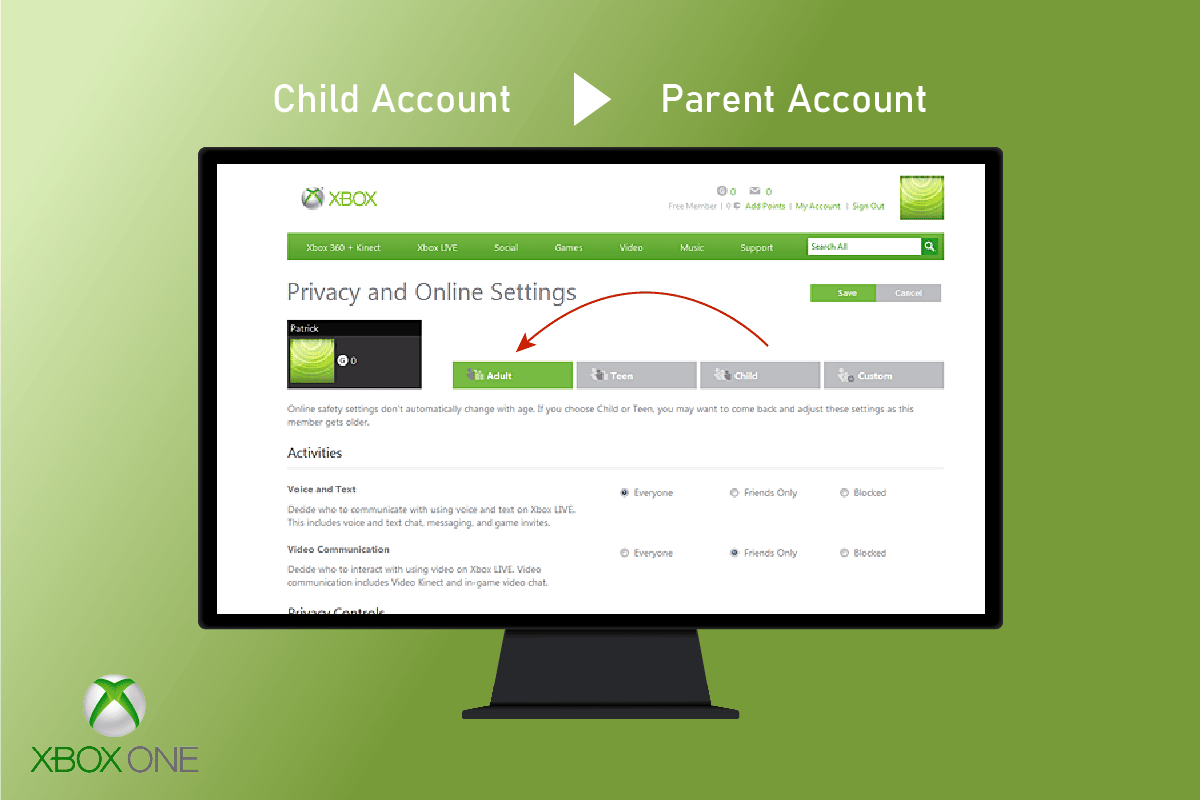
Isi
- Bagaimana Saya Mengubah Akun Xbox One Saya dari Anak menjadi Orang Tua
- Mengapa Akun Xbox Saya Masih merupakan Akun Anak?
- Bagaimana Mengubah Usia Akun Xbox One?
- Bagaimana Cara Mematikan Kontrol Orang Tua di Akun Xbox Saya? Bagaimana Membuat Akun Xbox Anda Bukan Akun Anak?
- Bagaimana Saya Mengubah Akun Xbox One Saya Dari Anak menjadi Orang Tua?
- Bagaimana Saya Mengubah Akun Xbox Saya dari Anak menjadi Orang Tua?
- Bagaimana Saya Mematikan Akun Anak Saya di Xbox One?
- Apa saja Fitur Akun Keluarga Xbox?
Bagaimana Saya Mengubah Akun Xbox One Saya dari Anak menjadi Orang Tua
Sebelum sampai ke langkah-langkah yang menjelaskan bagaimana Anda dapat mengubah akun Xbox anak menjadi akun dewasa, mari kita lihat mengapa akun Anda masih anak-anak.
Mengapa Akun Xbox Saya Masih merupakan Akun Anak?
Setiap negara memiliki batasan batasan usianya masing-masing. Dan mungkin 18. Jadi, jika akun Microsoft Anda menunjukkan usia Anda di bawah batas usia yang diizinkan, Xbox Anda akan mengaktifkan akun anak. Karena Xbox, secara default, mengambil usia dari akun Microsoft Anda .
Bagaimana Mengubah Usia Akun Xbox One?
Sangat mudah untuk mengubah usia akun Xbox One Anda. Tetapi jika usia Anda di bawah batas usia, yaitu 18 tahun, Anda mungkin memerlukan kata sandi kontrol orang tua jika sudah disetel. Anda dapat mempertimbangkan langkah-langkah di bawah ini untuk mengubah usia untuk mengubah akun Xbox One saya dari anak menjadi orang tua:
1. Kunjungi situs web Xbox di komputer Anda.
2. Klik opsi Masuk dari sudut kanan atas layar.
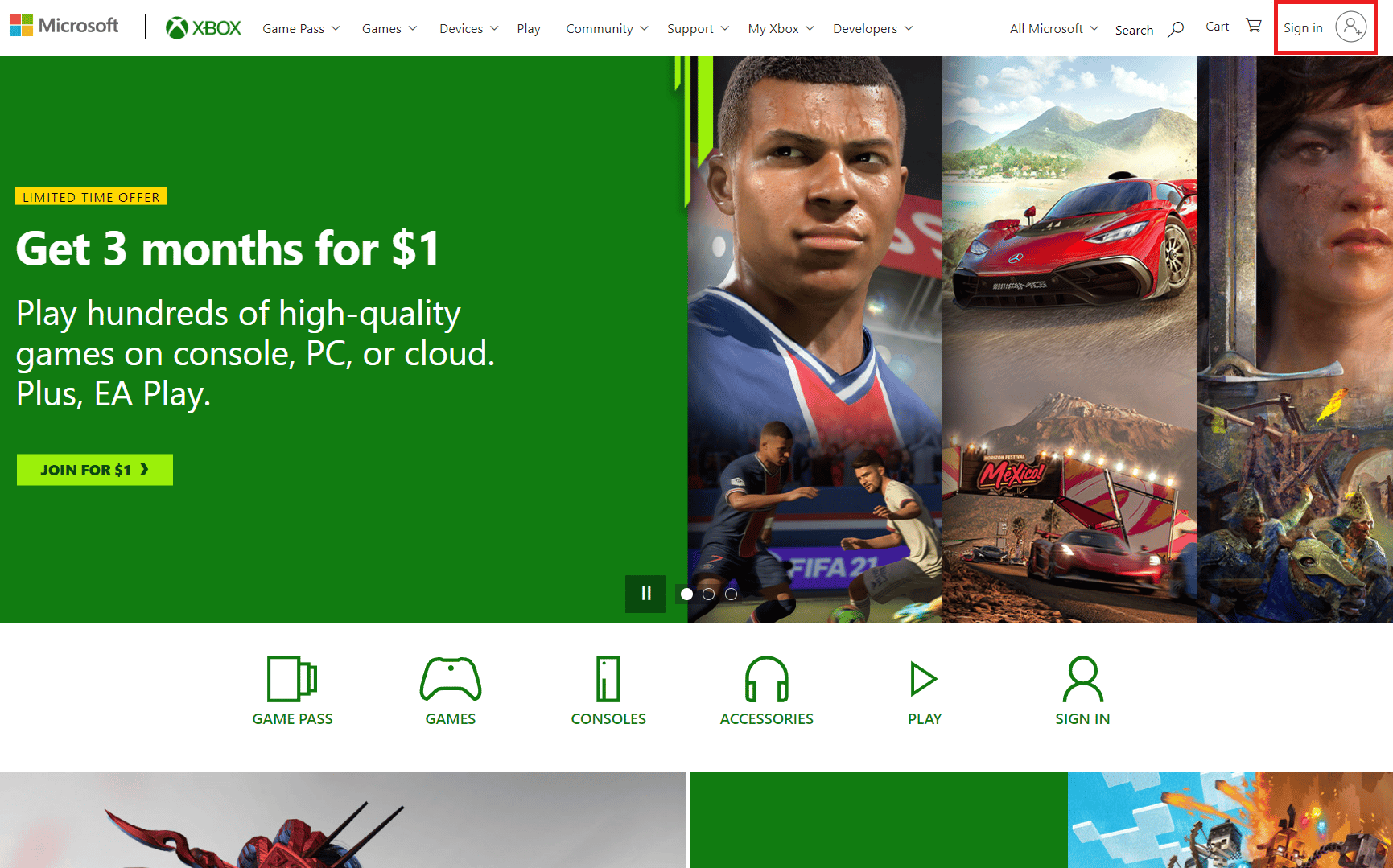
3. Masuk ke akun Anda menggunakan kredensial masuk Anda .
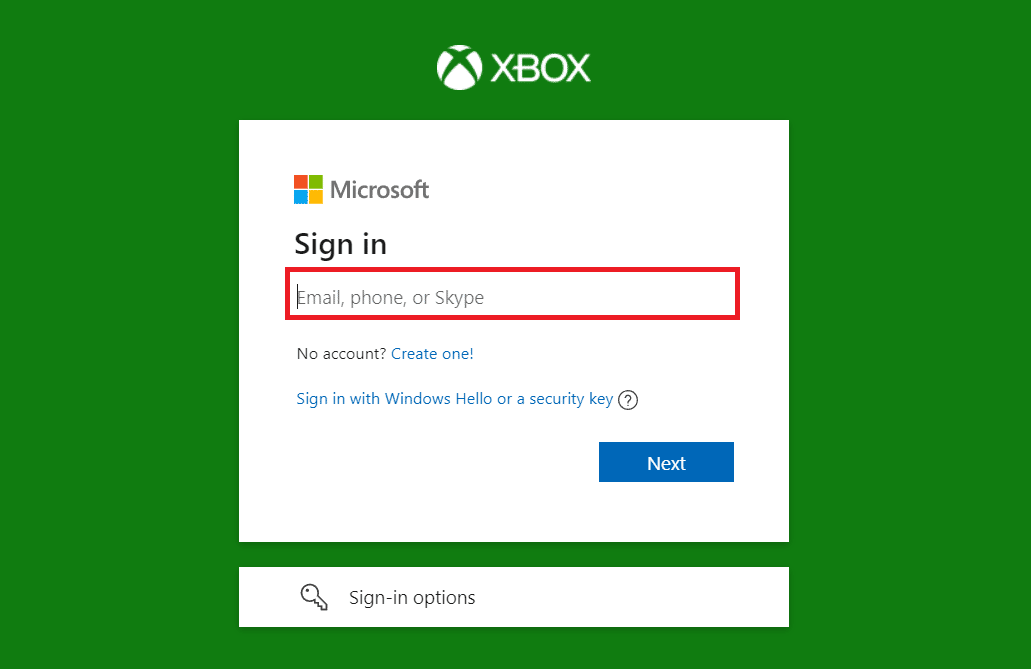
4. Klik ikon Profil Anda > Akun Microsoft Saya .
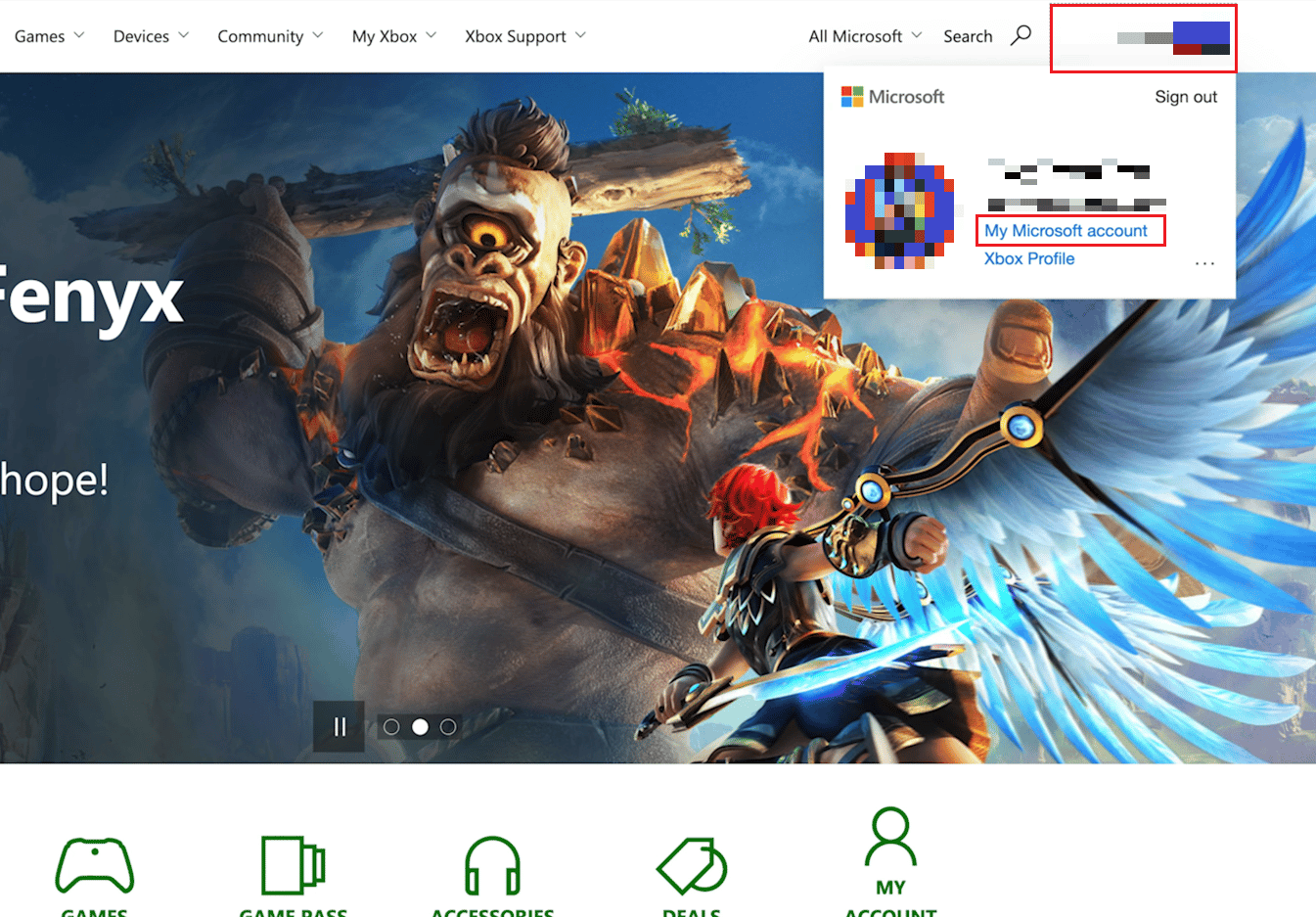
5. Klik opsi Info Anda dari bagian atas layar, seperti yang ditunjukkan.
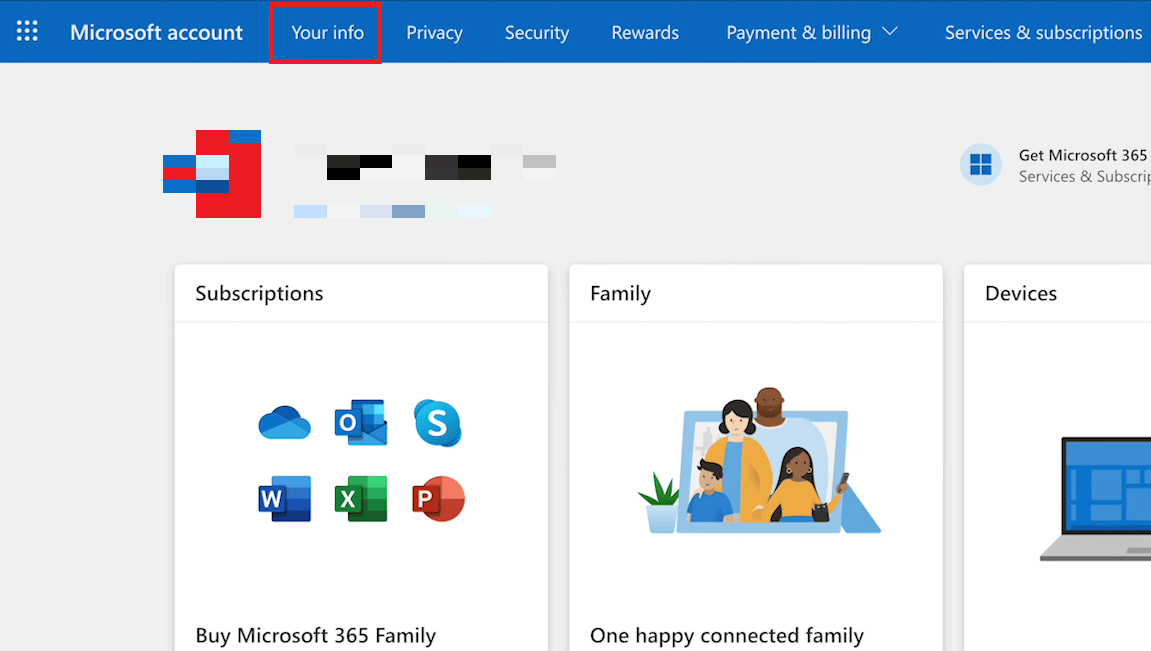
6. Kemudian, klik opsi Edit tanggal lahir di sebelah tanggal lahir Anda.
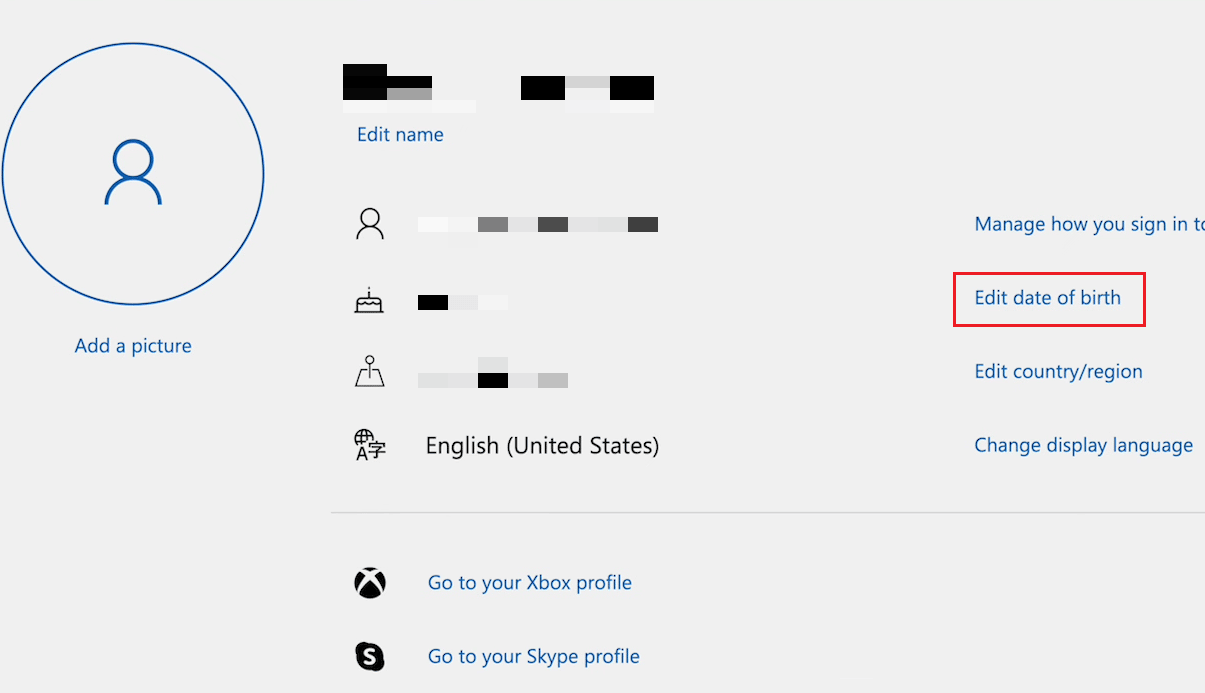
7. Verifikasi akun Anda dengan memasukkan kode yang dikirimkan ke email atau nomor ponsel Anda.
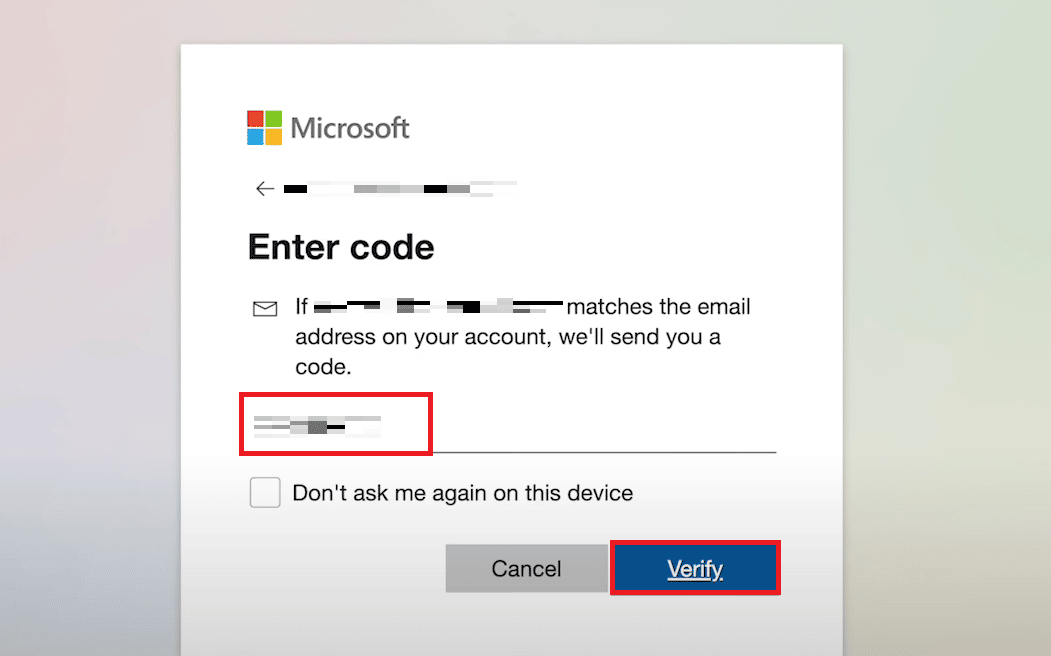
8. Ubah bidang Tanggal Lahir ke yang diinginkan.
9. Terakhir, klik tombol Simpan dari bawah.
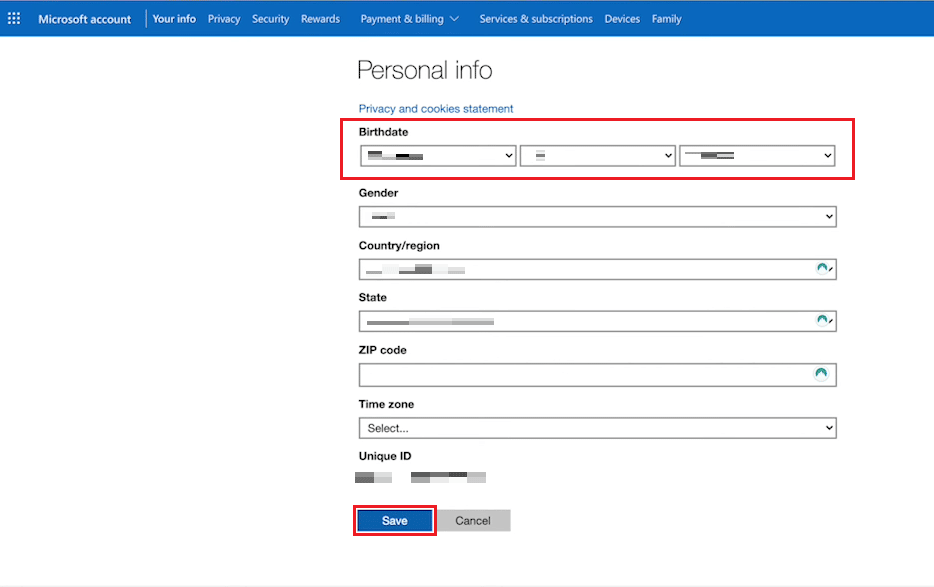
Baca Juga : Cara Memperbaiki Xbox One Terus Keluar Saya
Bagaimana Cara Mematikan Kontrol Orang Tua di Akun Xbox Saya? Bagaimana Membuat Akun Xbox Anda Bukan Akun Anak?
Sangat mudah untuk menghapus kontrol orang tua dari akun anak Anda. Ikuti langkah-langkah di bawah ini tentang cara mempromosikan akun anak ke akun dewasa Xbox:
1. Di Xbox Anda, buka Pengaturan .
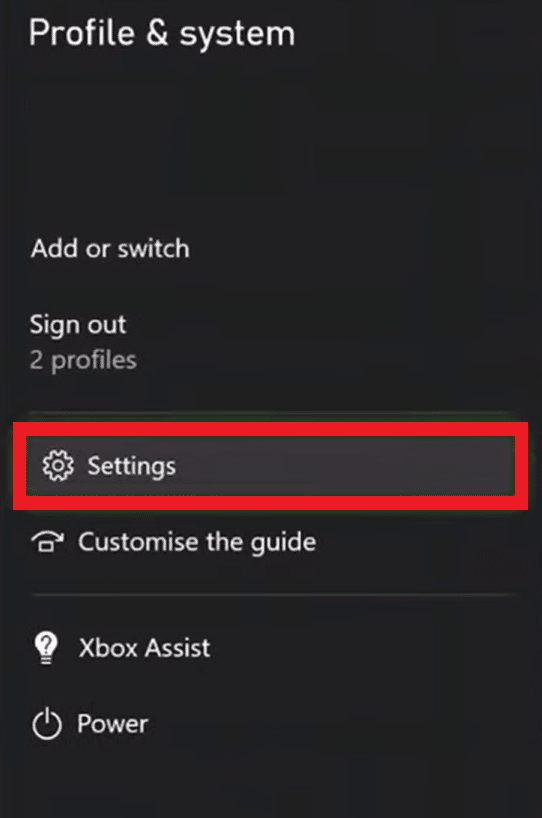
2. Pilih Akun > Privasi & keamanan online , seperti yang ditunjukkan di bawah ini.
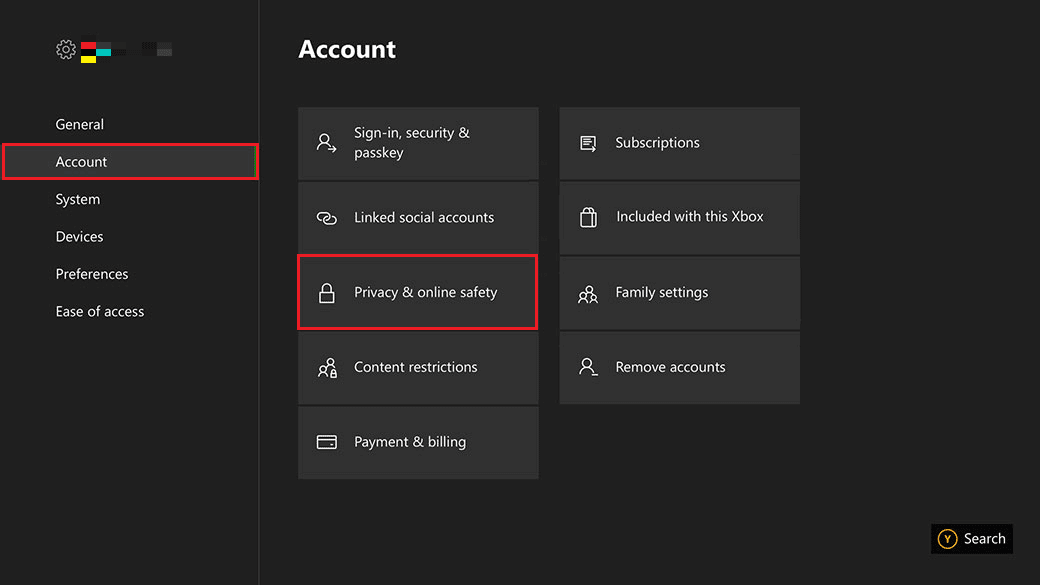
3. Masukkan kunci sandi Kontrol orang tua .
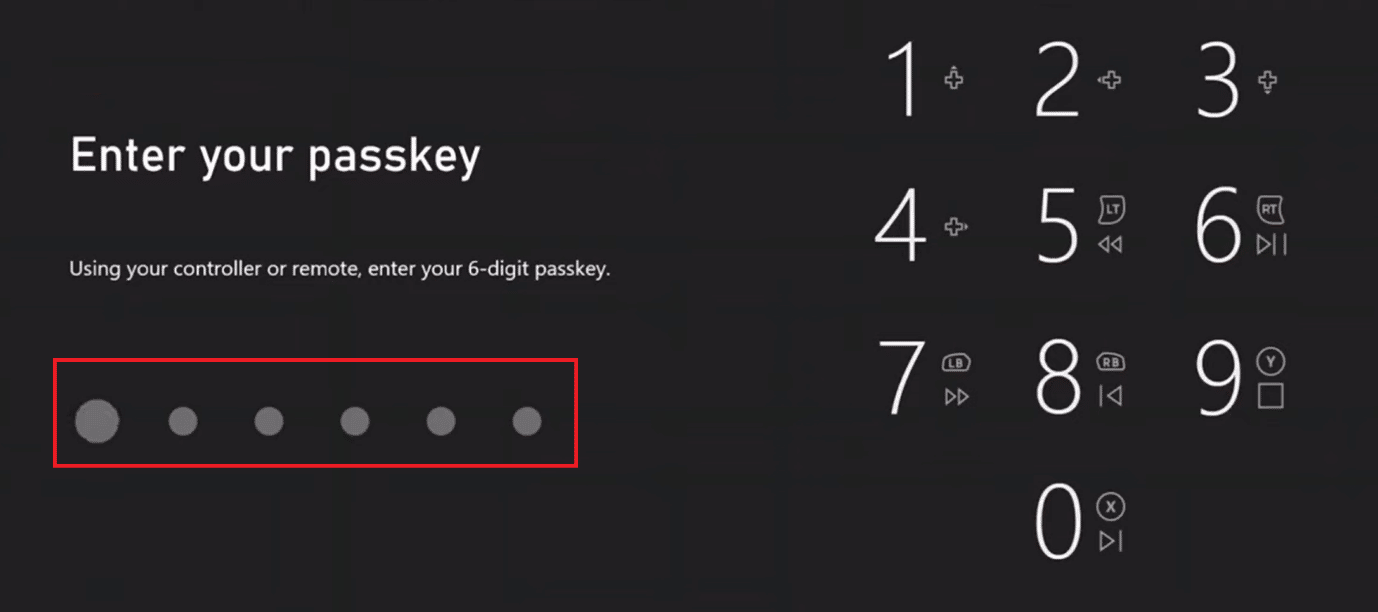

4. Sekarang, pilih opsi privasi Xbox Live .
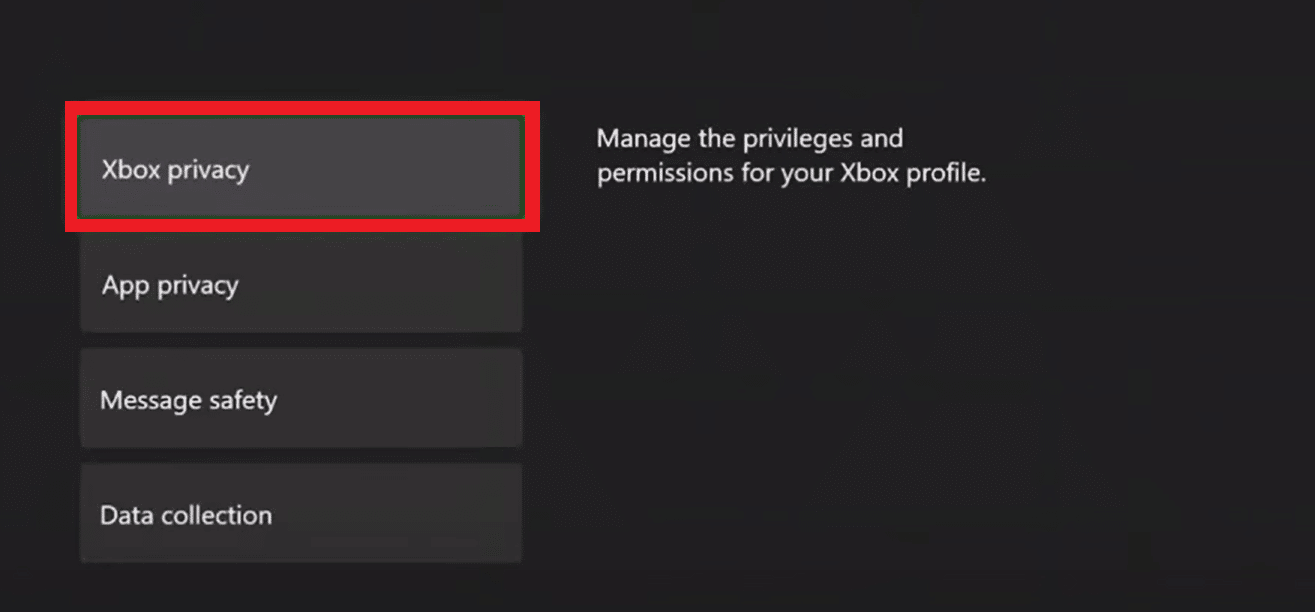
5. Kemudian, pilih opsi Adult defaults More Social , seperti gambar di bawah ini.
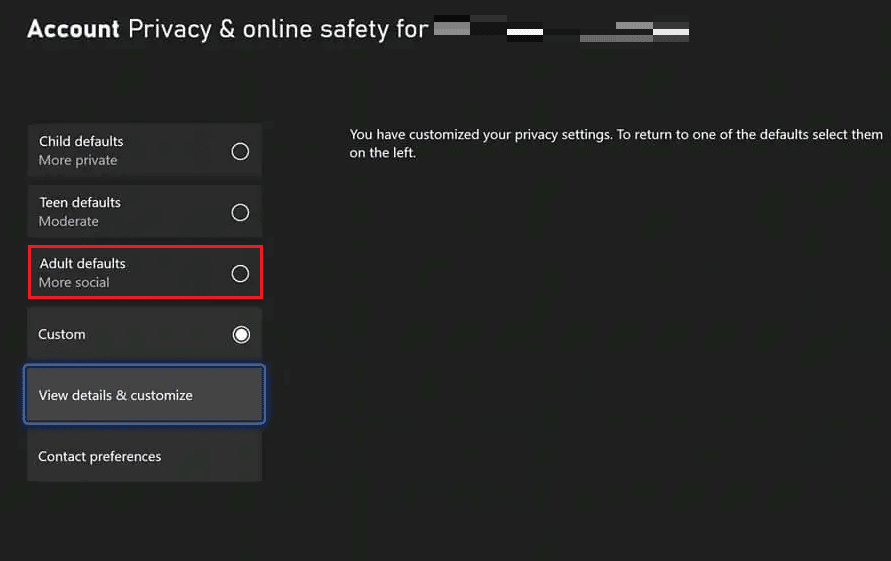
Sekarang, akun Xbox Anda tidak akan menjadi akun anak lagi. Sekarang akan ditetapkan sebagai akun Dewasa.
Baca Juga : 10 Cara Memperbaiki Kontroler Xbox One Terputus Secara Acak
Bagaimana Saya Mengubah Akun Xbox One Saya Dari Anak menjadi Orang Tua?
Sangat mudah ketika Anda bertanya bagaimana cara mengubah akun Xbox One saya dari anak menjadi orang tua. Tetapi Anda akan memerlukan kata sandi kontrol orang tua untuk melakukannya. Wajib memiliki parental control password agar anak sendiri tidak dapat merubah akunnya menjadi orang dewasa. Secara default, batas usia diatur ke usia orang tersebut di akun Microsoft tertaut mereka.
1. Pada pengontrol Xbox Anda, tekan tombol Xbox untuk membuka menu.
2. Pilih Pengaturan > Opsi akun dari panel kiri.
3. Sekarang, pilih Privasi & keamanan online dan masukkan kunci sandi Kontrol orang tua , seperti yang ditunjukkan di bawah ini.
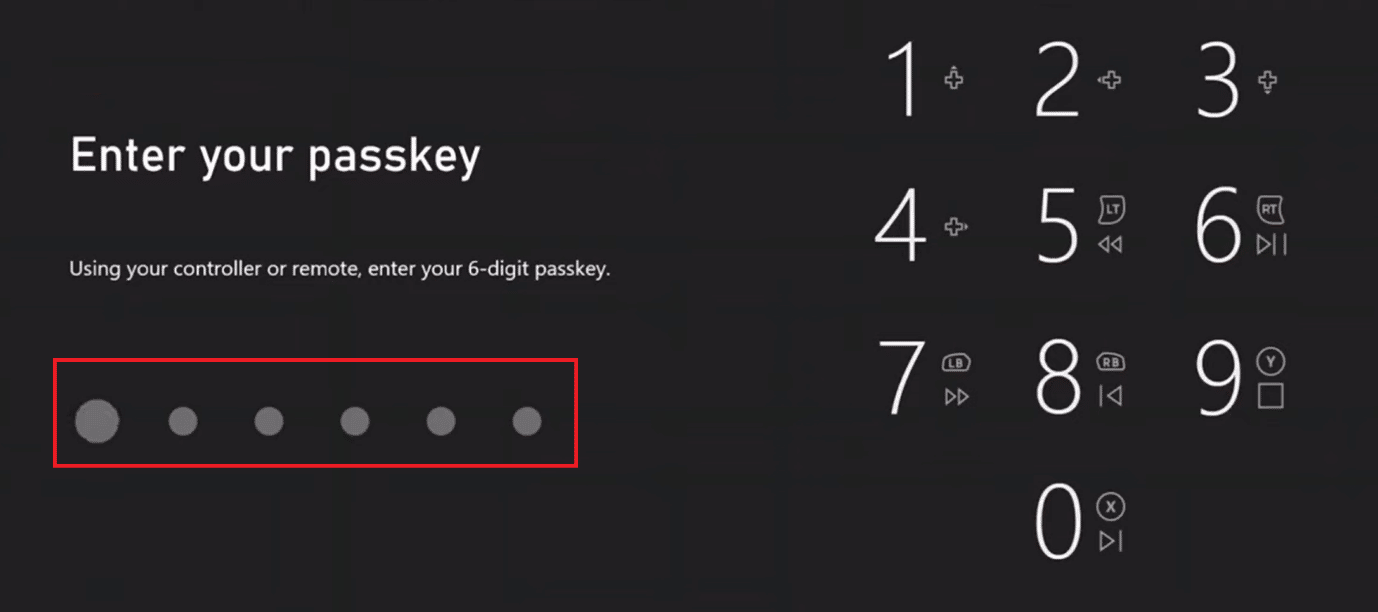
4. Kemudian, pilih privasi Xbox > Default dewasa Lebih Sosial .
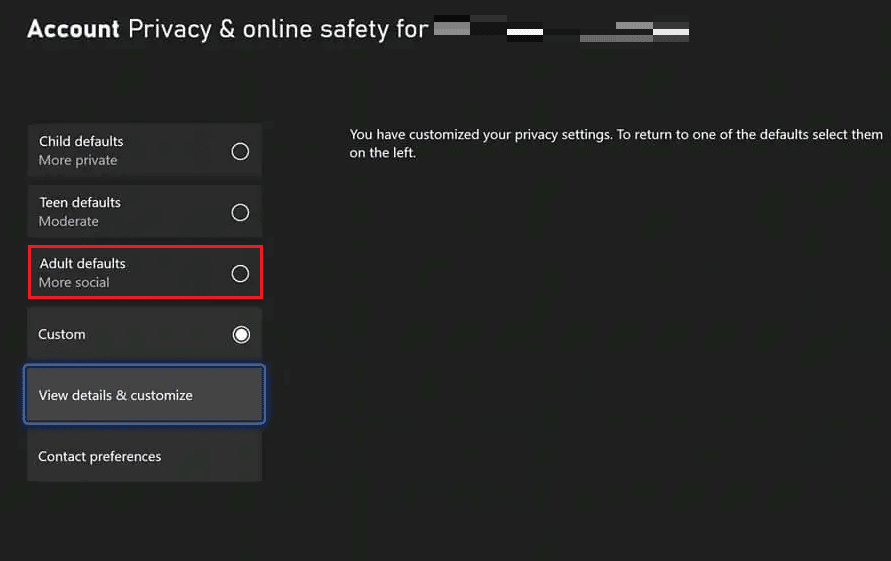
Bagaimana Saya Mengubah Akun Xbox Saya dari Anak menjadi Orang Tua?
Ikuti langkah-langkah di bawah ini tentang cara mengubah akun Xbox menjadi dewasa:
1. Tekan tombol Xbox pada pengontrol Xbox Anda dan pilih Pengaturan .
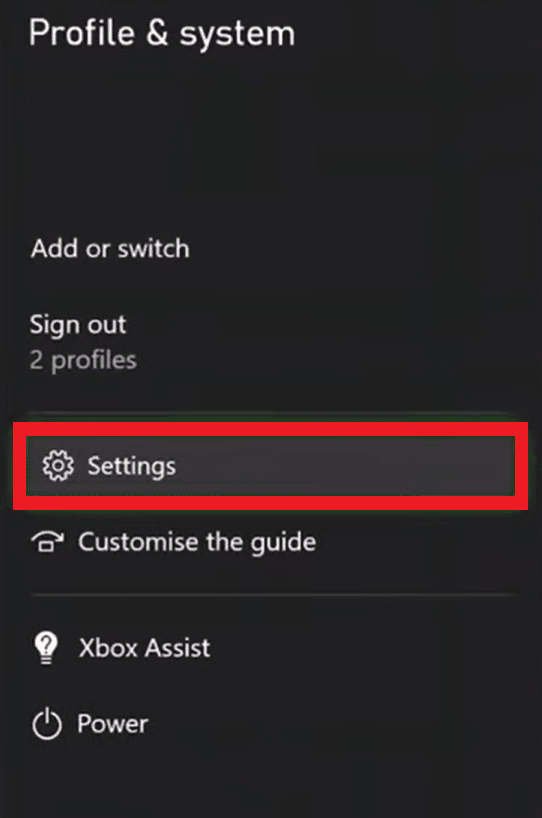
2. Pilih Akun > Pengaturan keluarga .
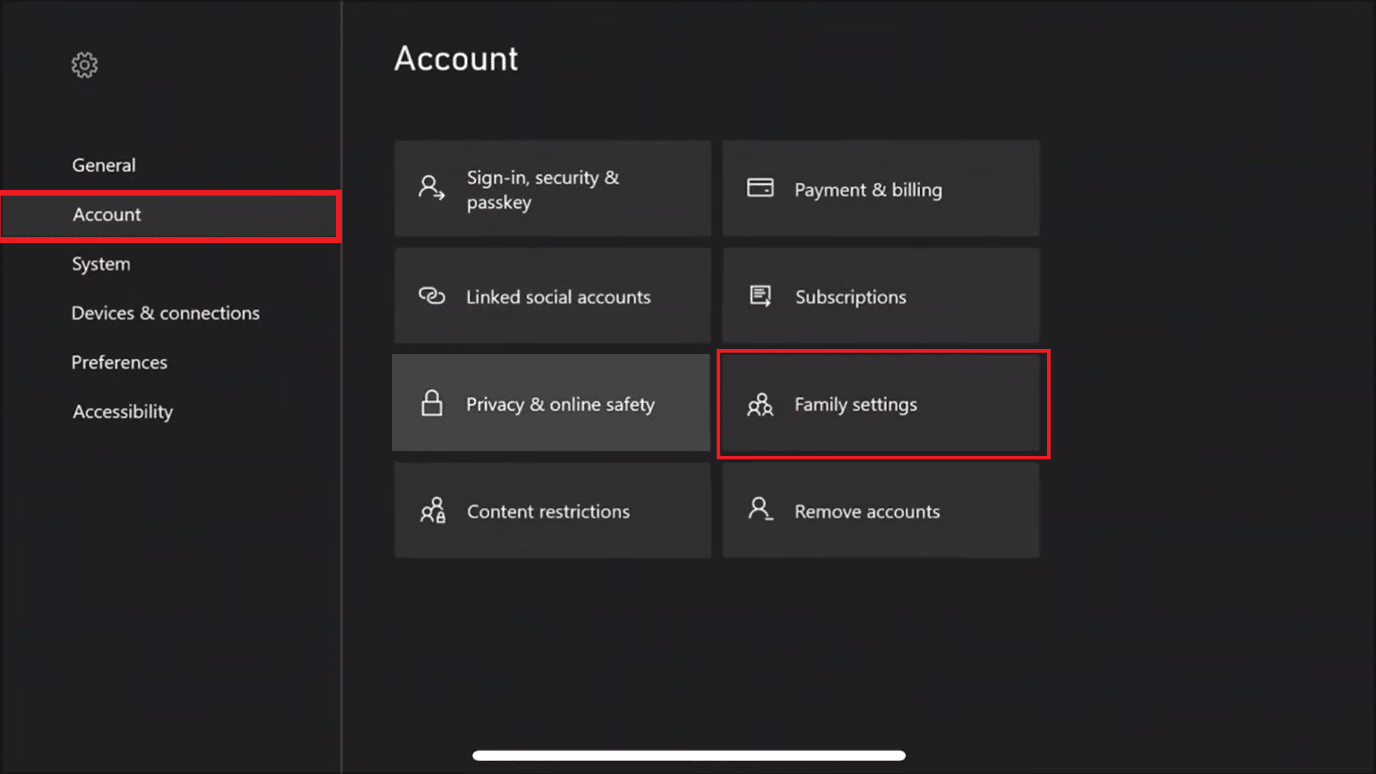
3. Kemudian, pilih opsi Kelola anggota keluarga dan cari anggota yang batas usianya ingin Anda ubah.
4. Kemudian, perbarui batasan usia di bawah Akses ke konten sesuai kebutuhan Anda.
Anda juga dapat mempertimbangkan dukungan Xbox untuk bantuan lebih lanjut mengenai hal yang sama.

Baca Juga : Cara Gameshare di Xbox One
Bagaimana Saya Mematikan Akun Anak Saya di Xbox One?
Anda dapat mengatur batas waktu layar untuk Xbox One anak Anda sehingga mematikan Ones melewati batas. Untuk melakukannya, Anda dapat mempertimbangkan langkah-langkah di bawah ini tentang cara mengubah akun Xbox One saya dari anak menjadi orang tua:
1. Buka halaman Akun Microsoft di browser desktop Anda.
2. Klik opsi Masuk dan gunakan kredensial Anda untuk masuk.
3. Klik ikon Profil Anda dari sudut kanan atas.
4. Kemudian lanjutkan dengan mengklik opsi My Microsoft Account , seperti gambar di bawah ini.
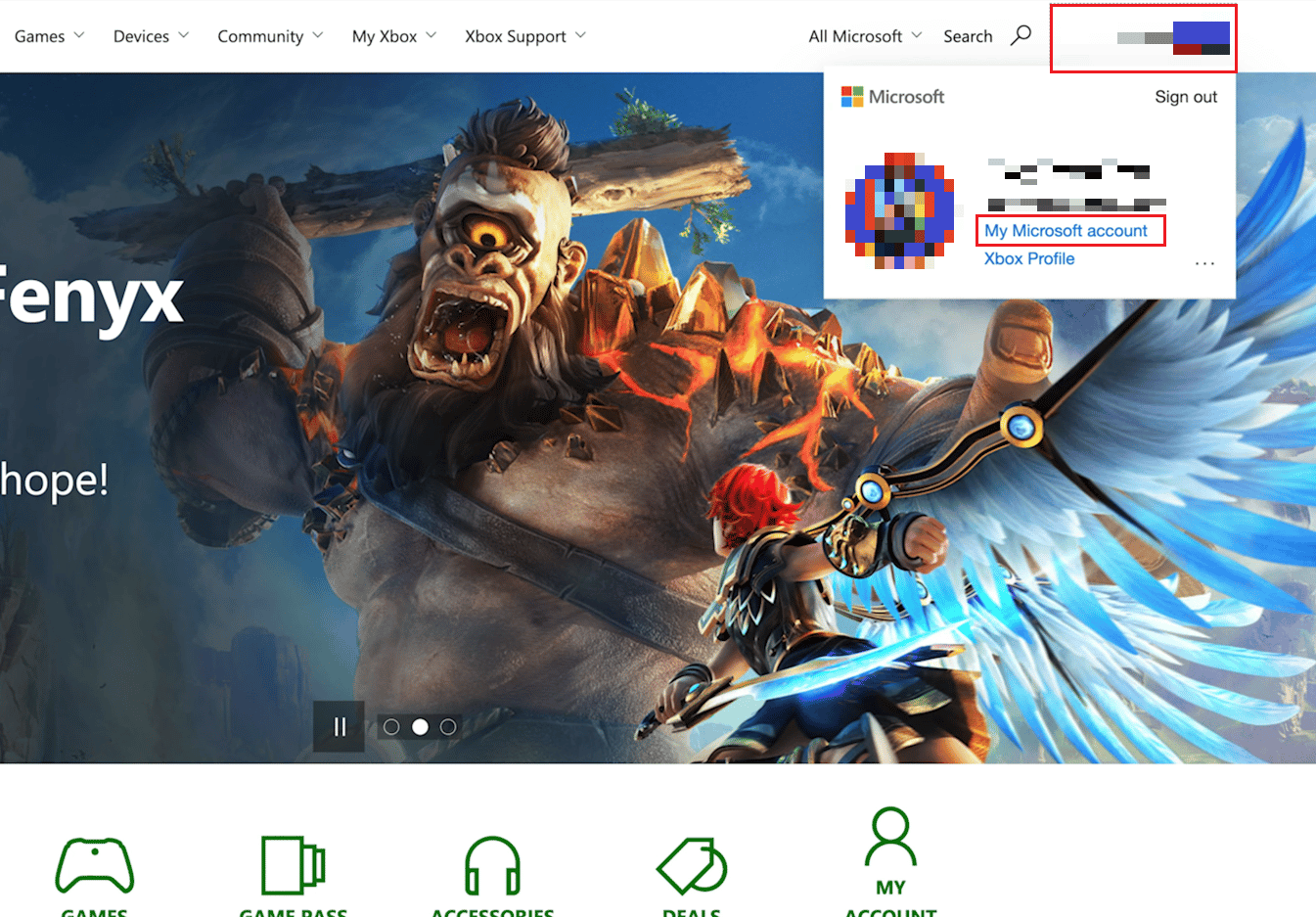
5. Klik opsi Family dari pojok kiri atas, seperti gambar di bawah.
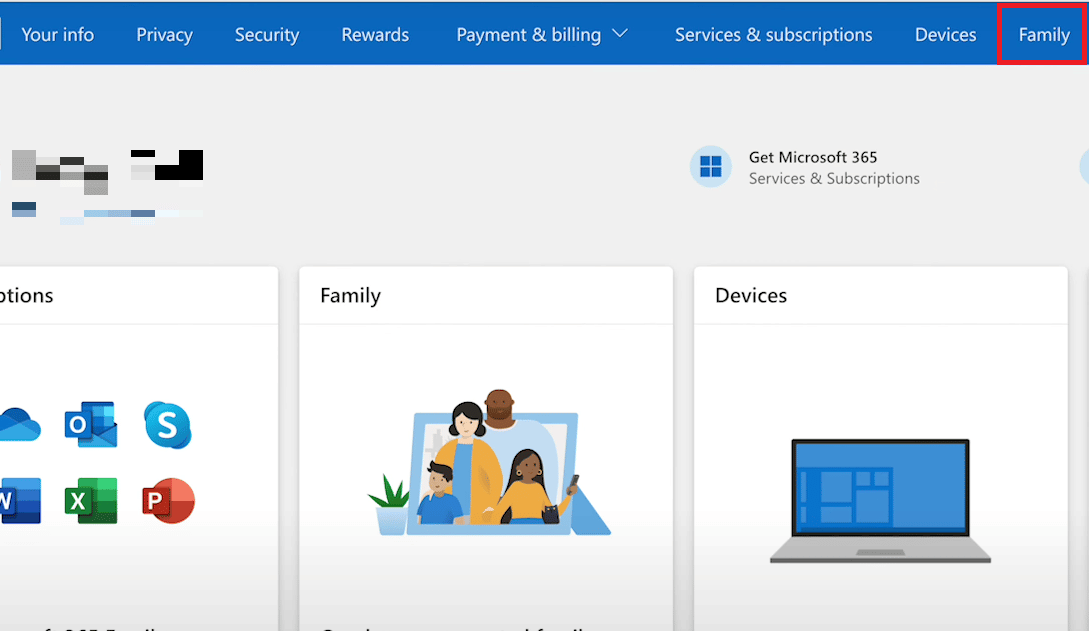
6. Cari akun anak Anda, dan klik opsi Waktu layar .
7. Kemudian, aktifkan opsi waktu layar Xbox , dan atur waktu layar untuk setiap hari sesuai dengan kondisi Anda.
Anda sekarang telah menetapkan batas anak pada akun Xbox anak Anda.
Apa Saja Fitur Akun Keluarga Xbox?
Beberapa fitur penting dari akun keluarga Xbox adalah sebagai berikut:
- Ini memungkinkan tiga jenis akun : dewasa, remaja, dan anak-anak, sehingga setiap anggota keluarga dapat mengaksesnya.
- Ini menyediakan fitur kontrol orang tua untuk akun anak sehingga mereka dapat bermain dengan aman.
- Ini juga menjadi sangat mudah untuk mempertahankan pengalaman bermain game yang ramah keluarga di dalamnya.
- Akun dewasa memiliki kendali atas segalanya sehingga mereka dapat mengatur batas waktu layar untuk anak-anak mereka sehingga mereka tidak kecanduan.
Direkomendasikan :
- Perbaiki Telepon Tidak Diizinkan Kesalahan MM6
- Cara Membatalkan Xbox Game Pass di PC
- Apakah The Forest ada di Xbox One?
- Cara Menonaktifkan Xbox Game Bar di Windows 11
Kami harap artikel ini bermanfaat dan Anda telah belajar mengubah akun Xbox One saya dari anak menjadi orang tua . Beri tahu kami metode mana yang paling cocok untuk Anda. Berikan pertanyaan atau saran Anda, jika ada, di bagian komentar di bawah. Juga, beri tahu kami apa yang ingin Anda pelajari selanjutnya.
